圆满处理WIN7无线连不上的问题
发布时间:2022-06-10 文章来源:深度系统下载 浏览:
|
Windows 7,中文名称视窗7,是由微软公司(Microsoft)开发的操作系统,内核版本号为Windows NT 6.1。Windows 7可供家庭及商业工作环境:笔记本电脑 、平板电脑 、多媒体中心等使用。和同为NT6成员的Windows Vista一脉相承,Windows 7继承了包括Aero风格等多项功能,并且在此基础上增添了些许功能。 有朋友最近反应说WIN7无线连不上,头都大,问我要怎么办,小编今天写出完美解决WIN7无线连不上的问题的解决方法,以下就是完美解决WIN7无线连不上的问题的方法,希望遇到同样问题的你也可以很快解决,需要的话参考以下。 1、首先要查看无线网络的信号是否顺畅,如果在附件搜索不到无线信号的话,那估计是无线网络信号接触器出现了问题。尝试把无线路由器放置一个能收到信号的位置,或者换个好的无线路由器吧。 2、有的网友么有打开无线网络功能,点击win7桌面上的【计算机-管理-服务和应用程序】,在点击下拉列表的【服务】选项,然后弹出了右边窗口上找到【WLAN AutoConfig一项,查看该项是否设置了【启动】,如果不是的话,双击它,将其设置为【启动】即可。现在在来连接无线网络吧。如图所示: 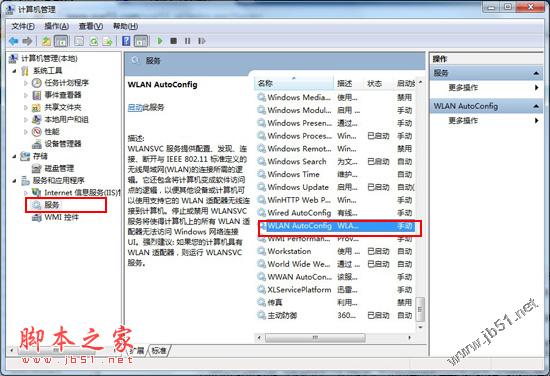 3、如果上述方法执行后,还是无法连接无线网络的话,我们可以尝试修复DNS来解决故障。点击桌面上面的【网络】,打开了网络和共享中心,然后打开本地连接,点击本地连接的【属性】按钮,在选择(internet协议版本4),这样就可以在上面更改修复DNS了。DNS地址可以向当地的网络服务商咨询即可。如图所示: 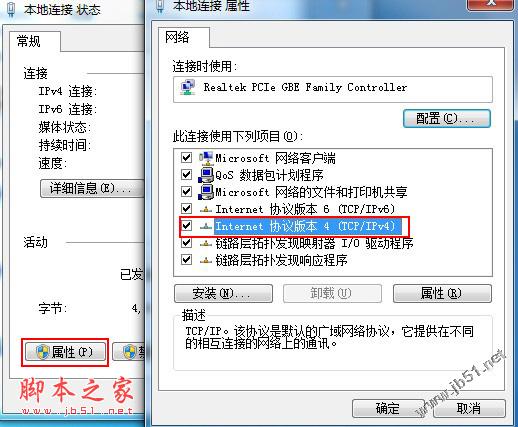 以上就是完美解决WIN7无线连不上的问题,觉得还可以,有帮助的朋友可以收藏起来参考下,希望可以帮到你,更多今精彩内容敬请参考查看。 Windows 7简化了许多设计,如快速最大化,窗口半屏显示,跳转列表(Jump List),系统故障快速修复等。Windows 7将会让搜索和使用信息更加简单,包括本地、网络和互联网搜索功能,直观的用户体验将更加高级,还会整合自动化应用程序提交和交叉程序数据透明性。 |
本文章关键词: 圆满处理WIN7无线连不上的问题
相关文章
下一篇:win7怎么查询电脑设置?
本类教程排行
系统热门教程
本热门系统总排行


